Projektin avaaminen tietokoneesta on melkein sama asia kuin tiedoston avaaminen missä tahansa Office-ohjelmassa:
-
Valitse Tiedosto > Avaa.
-
Valitse Tietokone ja valitse sitten oikealla viimeisimmät kansiot tai valitse Selaa.
-
Valitse haluamasi projekti ja valitse sitten Avaa.
Projektin avaaminen eri lähteestä tai Project Web Appista on hieman erilaista, kuten alla on kuvattu.
Artikkelin aiheita
Erityyppisten projektien avaaminen
Tee Avaa-valintaikkunassa jompikumpi seuraavista:
-
Jos haluat avata projektin vain luku -muodossa tai kopiona, valitse Avaa-painikkeen vieressä oleva nuoli ja valitse sitten vastaava vaihtoehto.
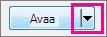
-
Jos haluat avata projektin Project-tietokannassa, valitse Tiedostonimi-ruudun oikealla puolella olevasta luettelosta Projektitietokannat ja valitse sitten Avaa.
-
Jos haluat avata toisessa ohjelmassa luodun projektin, valitse tiedostomuoto, jonka haluat olevan Tiedostonimi-ruudun oikealla puolella olevassa luettelossa, ja kaksoisnapsauta sitten tiedostonimeä kansioluettelossa.
Projektin avaaminen Project Web Appista
Jos sinulla on Project Professional, voit avata projektin Project Web Appista.
-
Kirjautuminen Projectiin Web App.
-
Valitse Tiedosto > Avaa.
-
Valitse Project Web App -kohdassa käyttämäsi tili ja valitse sitten Selaa.
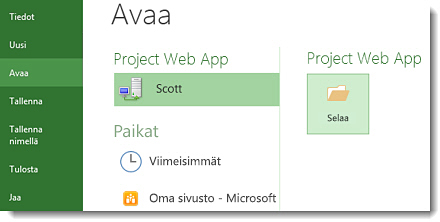
-
Valitse Avaa-valintaikkunassa jokin seuraavista:
-
Avaa projekti paikallisesta välimuistista kaksoisnapsauttamalla projektin nimeä.
-
Avaa projekti palvelimesta kaksoisnapsauttamalla Näytä kaikkien projektien luettelo ja kaksoisnapsauttamalla sitten projektin nimeä.
-
-
Jos haluat avata vain luku -version projektista (esimerkiksi jos se on jo kuitattu ulos), valitse Tila-osassaVain luku.
-
Jos haluat avata kopion projektin julkaistusta versiosta, valitse Store-osassa Julkaistu.
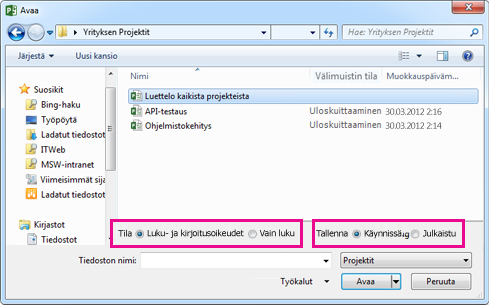
Kun avaat projektin Project Web Appista, se kuitataan ulos, jotta muut eivät voi tehdä muutoksia työskentelyn aikana.
Jos saat virhesanoman, välimuisti saattaa olla lähes täynnä. Voit kiertää ongelman poistamalla sen tai suurentamalla sen kokorajoitusta.










